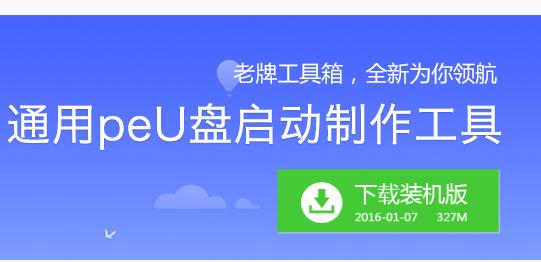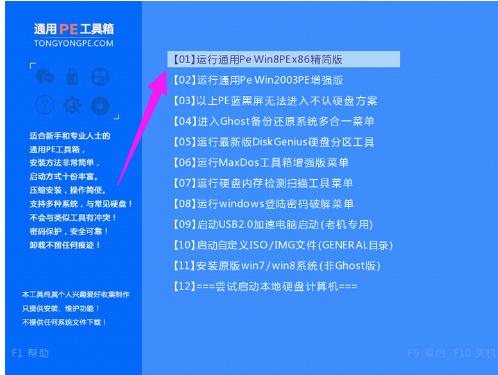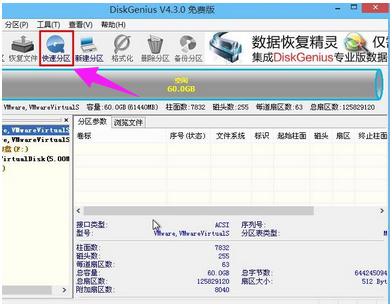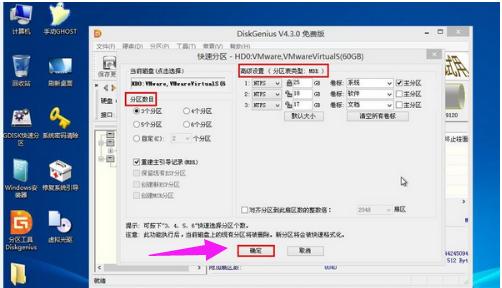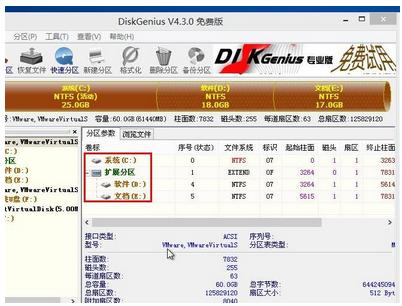硬盤分區工具,本文教您怎樣給電腦硬盤分區
發布時間:2020-01-12 文章來源:xp下載站 瀏覽:
|
U盤的稱呼最早來源于朗科科技生產的一種新型存儲設備,名曰“優盤”,使用USB接口進行連接。U盤連接到電腦的USB接口后,U盤的資料可與電腦交換。而之后生產的類似技術的設備由于朗科已進行專利注冊,而不能再稱之為“優盤”,而改稱“U盤”。后來,U盤這個稱呼因其簡單易記而因而廣為人知,是移動存儲設備之一。現在市面上出現了許多支持多種端口的U盤,即三通U盤(USB電腦端口、iOS蘋果接口、安卓接口)。 一般情況下我們使用的電腦的磁盤分成4個分區,一些用戶有時候是系統分區C盤太小,數據盤太多或C盤太多,其它數據盤太小。甚至還有一個硬盤的所有容量都劃分給系統盤使用。面對磁盤分區不合理,這時怎么解決呢?為此,小編就給大家帶來了電腦硬盤分區的圖文教程。 現在購買電腦的用戶比較多,而且電腦在買回來后只要簡單的釋放下系統就好,完成釋系統之后,一些用戶發現我們的計算機里面只有一個C盤,那么想再分出幾個盤如何操作呢,電腦新手不知道該怎么去操作,下面,小編就給大家分享電腦硬盤分區的圖文方法。 怎么給電腦硬盤分區 首先,將u盤制成通用peu盤啟動盤。
硬盤圖解詳情-1 將通用peu盤啟動盤插入主機USB后置接口,重新開機,屏幕上出現啟動畫面后連續按快捷鍵進入主菜單頁面,在列表中選擇“【01】 運行通用pe Win8PEx86精簡版”,按Enter鍵確認
電腦圖解詳情-2 在win8pe桌面上雙擊運行分區工具DiskGenius,然后選中整個硬盤,在右鍵菜單中點擊“快速分區”
硬盤分區圖解詳情-3 隨后在設置頁面中,輸入分區數目、分區容量、表類型等參數,點擊“確定”按鈕
電腦硬盤圖解詳情-4 不消片刻,硬盤快速分區便可以完成,在磁盤列表中可以看到相應的結果
硬盤圖解詳情-5 至此,通用peu盤啟動分區工具DiskGenius一鍵硬盤快速分區就完成了,以后若硬盤分區數目不夠,通過上面的方法簡單方便的重新分區。
硬盤分區圖解詳情-6 以上就是電腦硬盤分區的方法了。 U盤有USB接口,是USB設備。如果操作系統是WindowsXP/Vista/Win7/Linux/PrayayaQ3或是蘋果系統的話,將U盤直接插到機箱前面板或后面的USB接口上,系統就會自動識別。 |
相關文章
本類教程排行
系統熱門教程
本熱門系統總排行